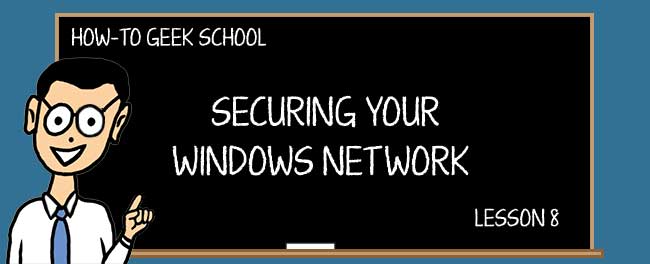
保护任何计算机或设备的另一个重要步骤是设置自动更新。您设备的安全性依赖于您的操作系统、应用程序、插件和程序始终保持最新。例如,使用过时的Internet浏览器和插件(如Adobe Flash、Java或Silverlight)会带来很大的安全问题。Internet上有许多网站利用您的浏览器或您已安装的插件中的安全漏洞。
此外,像Adobe Reader这样的流行程序是恶意软件创建者的主要目标,并且有许多形式的恶意软件通过使用巧尽心思构建的PDF文件来感染您的系统。因此,为了使您的系统的安全性保持在良好的水平,并且问题尽可能少,您应该使您的应用程序、插件和程序保持最新。
幸运的是,有一些工具可以帮助您完成此任务。首先,您有Windows Update,它可以使操作系统保持最新,并且可以设置为自动安装Microsoft软件(如Microsoft Office或Silverlight)的更新。您将在本课程中学习如何执行此操作。
如果你使用Windows 8.x和现代应用,Windows应用商店将设置为使你的应用自动更新。您还可以使用它手动检查更新和安装。您将从本课中了解这是如何工作的。
最后,但并非最不重要的一点是,还有像Nineite这样的解决方案,它们可以帮助您保持最新的桌面程序,以及我们前面提到的插件:Adobe Air、Java等。我们将通过分享如何使用Nineite来保持这些程序的最新来结束这一课。
设置Windows Update以使Microsoft软件保持最新
确保系统安全的最重要步骤之一是保持Windows Update处于打开状态并定期工作。微软每周都会发布各种问题的补丁,包括大量的安全补丁。没有它们,操作系统很容易受到各种攻击和恶意软件的攻击。由于Windows Update在默认情况下已打开并正常工作,因此我们不会花费任何时间来分享如何使用它。它实际上是在后台做它的工作。
但是,我们希望向您展示如何设置它,使其自动为您的设备上安装的其他Microsoft软件提供更新。例如,Microsoft Office或Silverlight的更新。在保护您的设备安全不受伤害方面,它们同样重要。
首先,让我们看看如何在装有Windows7或Windows8.x的台式机上做到这一点。打开“控制面板”,转到“系统和安全”,然后转到“Windows Update”。
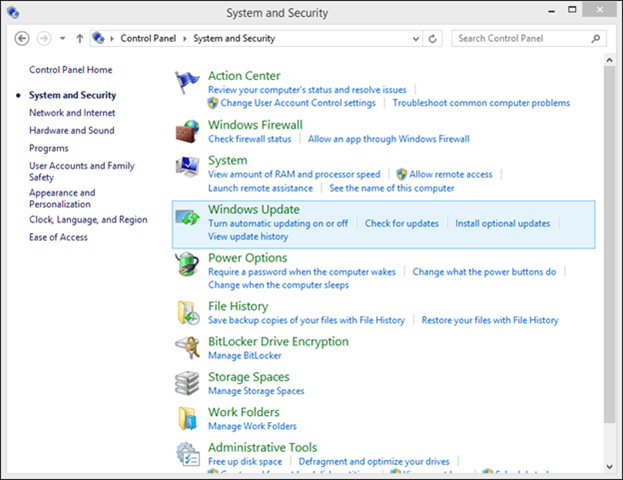
在Windows Update窗口中,单击左侧列中显示“更改设置”的链接。
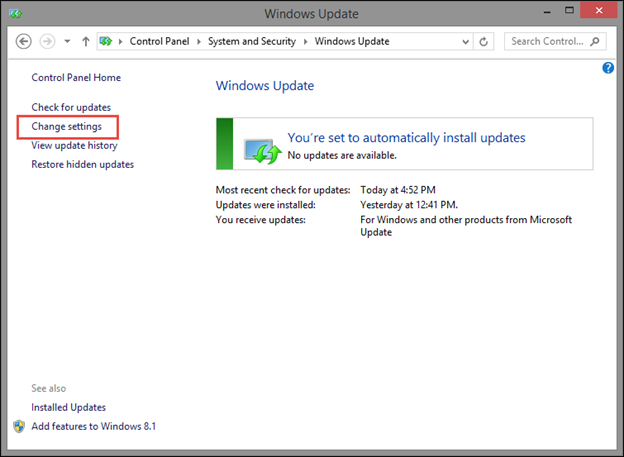
为了最大限度地提高系统的安全性并获取所有可用的更新,我们建议您启用以下设置:
以与我接收重要更新相同的方式向我提供推荐更新-这将确保自动安装推荐更新和重要更新。 在我更新Windows时给我其他Microsoft产品的更新-这将允许分发Microsoft制作的软件产品的更新,包括Microsoft Office和Silverlight插件。
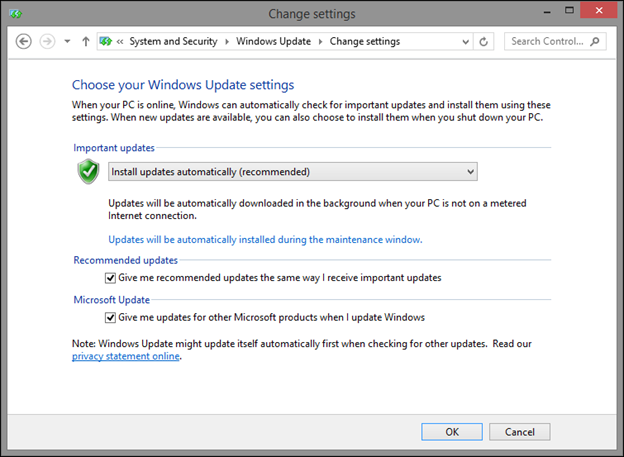
仅在Windows8.x中,您还可以设置自动下载所有更新的时间。要更改它,请单击“更新将在维护窗口期间自动安装”的链接。
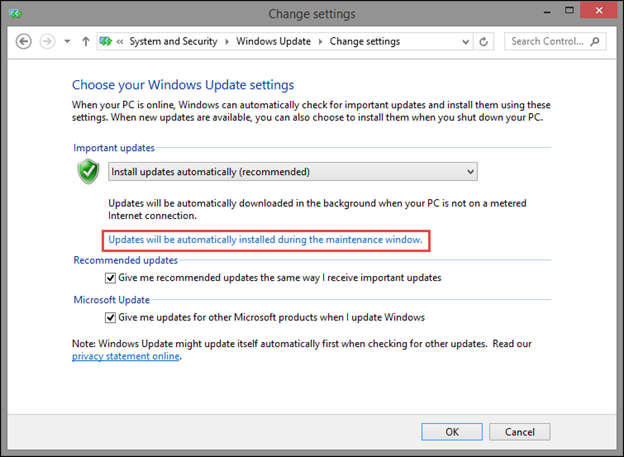
打开“Automatic Maintenance”(自动维护)窗口。这是您在Windows 8.x执行自动维护时设置的位置。自动维护包括下载并安装Windows更新、对系统进行安全扫描以及执行自动系统诊断,包括上一课中提到的操作中心检查。不幸的是,Windows7中不存在此功能。
更改希望每天运行维护任务的时间,然后单击“确定”。
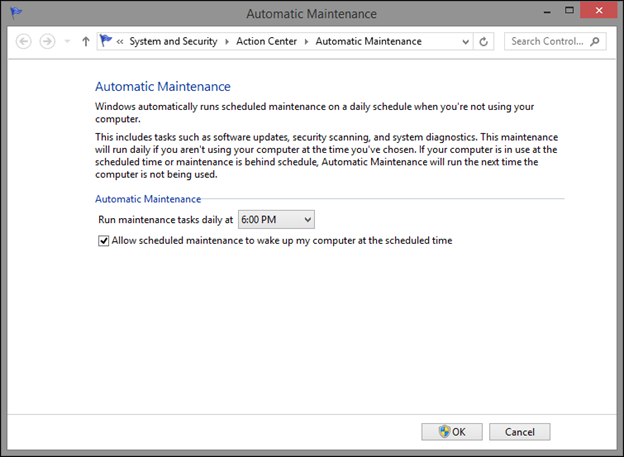
不要忘了在“更改设置”窗口中单击“确定”,这样也会安装Microsoft软件的更新。
如果您的平板电脑安装了Windows 8.x,那么您也可以从PC设置中配置Windows Update。打开它,然后转到“更新和恢复”。
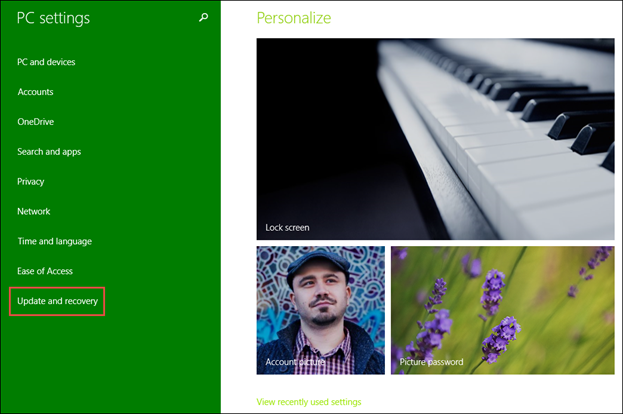
选择“Windows Update”,然后点击显示“选择更新安装方式”的链接。
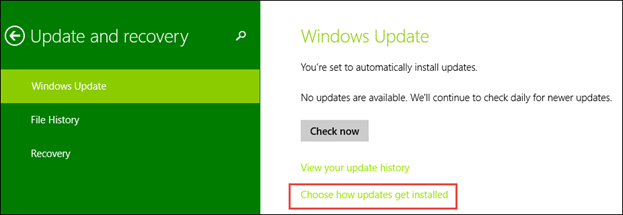
我们建议您启用以下设置:
以与我接收重要更新相同的方式向我提供推荐更新-这将确保自动安装推荐更新和重要更新。 在我更新Windows时给我其他Microsoft产品的更新-这将允许分发Microsoft制作的软件产品的更新,包括Microsoft Office和Silverlight插件。
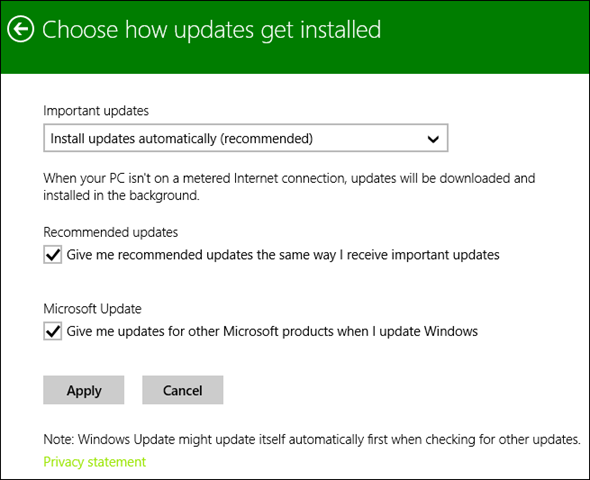
点击“应用”,保存您的设置,并且Windows Update还提供Microsoft产品的更新。
设置Windows应用商店以使您的应用保持最新
如果你使用的是Windows 8.x和Windows应用商店中的应用,你会很高兴地了解到,Windows应用商店会自动检查你安装的应用的更新,并相应地更新它们。
你还可以使用Windows应用商店手动检查你的应用的更新,并安装它们(如果它们可用)。要执行此操作,请首先通过单击或点击开始屏幕上的磁贴来打开Windows应用商店。
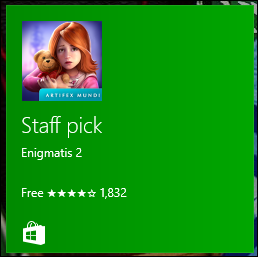
请注意,要使用应用和Windows应用商店,你必须使用Microsoft帐户登录。如果您需要复习一下Windows中可用的帐户类型,请毫不犹豫地阅读我们关于Windows网络的“极客学校入门指南”(How-to Geek School)课程。
在Windows应用商店中,通过从屏幕左侧滑动或按键盘上的Windows+C来调出咒语,然后单击或轻触“设置”咒语。
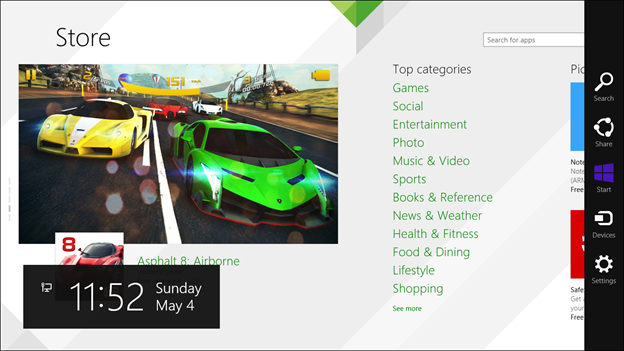
在“设置”咒语中,进入“应用程序更新”。
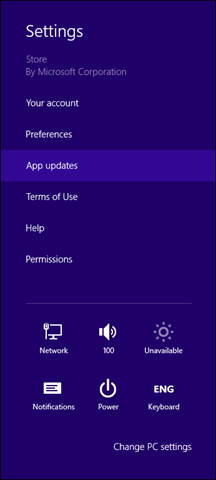
现在,您可以查看Windows应用商店是否设置为自动更新您的应用。默认情况下,它应该这样设置。如果不是,则将“自动更新我的应用程序”开关设置为“是”。
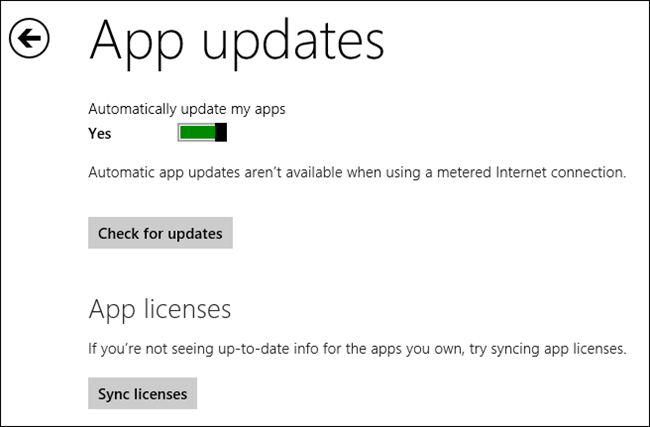
如果要手动检查应用程序的更新,请单击或点击“检查更新”按钮。
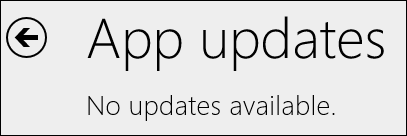
如果有可用的更新,则会显示它们,然后您可以选择安装它们。为此,请按Windows应用商店底部操作栏上的“安装”。
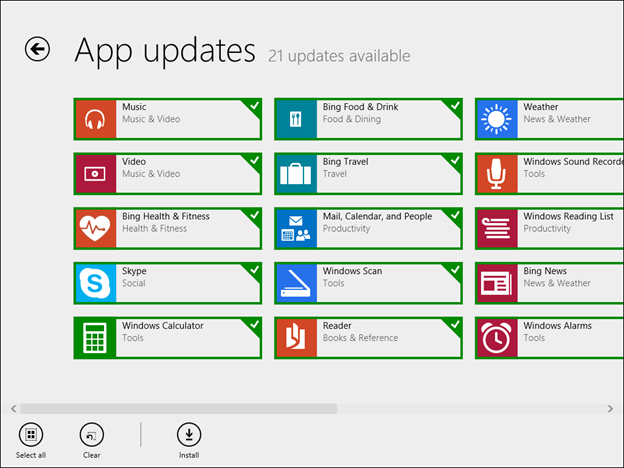
您的应用程序现在已更新。您不必让Windows应用商店保持打开状态即可完成该过程。
使用NINITE使您的桌面程序保持最新
不幸的是,有许多产品可以检查您安装的大多数程序的更新,但没有一个产品像尼尼特那样易于使用或不含垃圾软件。大多数这类程序只提供最新更新的下载链接,或者与最新版本的程序一起安装垃圾软件。
对于那些不知道的人来说,Nineite是一项服务,你可以用它来安装一些世界上最受欢迎的Windows免费程序,没有任何附加条件,只需一个安装程序,点击次数尽可能少。打开您最喜欢的浏览器并转到https://ninite.com.
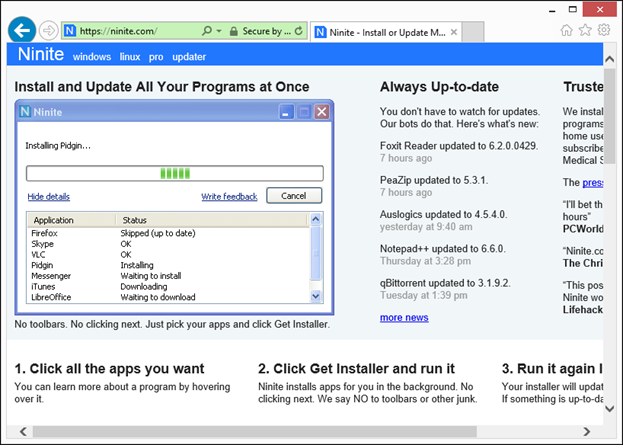
要为您想要使用的所有免费程序创建一个安装程序,请从NINITE网站选择它们。完成后,单击或轻触“获取安装程序”并将其下载到您的计算机或设备。
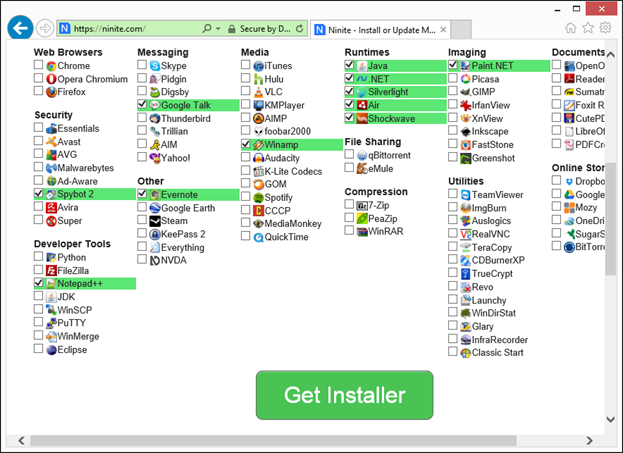
现在运行该安装程序,等待它自动下载并安装您选择的所有免费程序。您可以通过单击或点击“显示详细信息”来了解整个过程的更多信息。
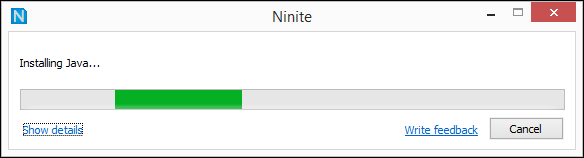
这将打开一个列表,其中包含所有已下载和安装的程序,您可以在其中逐个查看它们的状态。
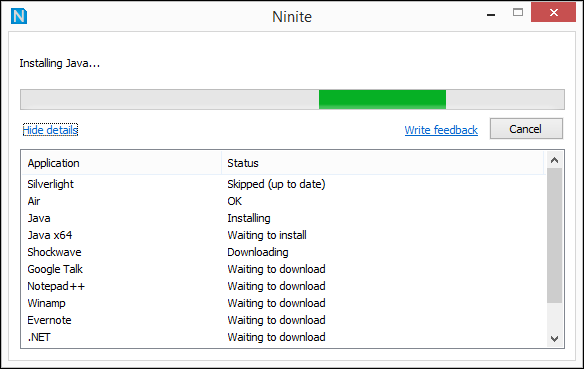
安装完所有程序后,单击或轻触“关闭”即可完成。
现在,您可以使用从NINITE网站下载的相同安装程序文件作为这些程序的自动更新程序。每次运行它时,NINITE安装程序都会自动检查这些程序是否有新版本。如果有,它们将自动安装,无需您进行任何干预。
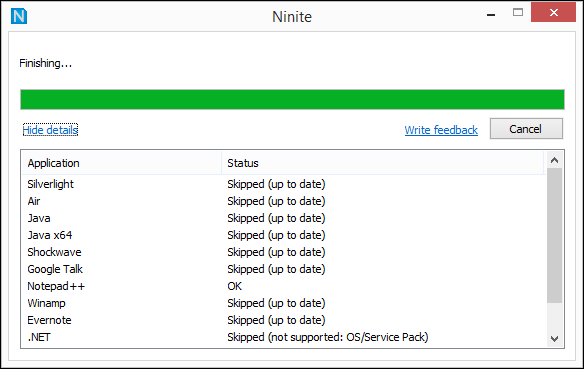
您也可以使用Task Scheduler,如我们的“使用Windows管理工具(如Pro How-to Geek School课程)”中所示,并创建一个每隔几天自动运行一次的任务。
还有一个付费版本,名为尼尼特更新器(Nineite Updater)。它是为家庭用户设计的,一台机器一年的费用是9.99美元。使用NINITE Updater,只需一步即可在后台下载并安装所有更新。此程序在启动时运行,当更新可用时,会通知您。
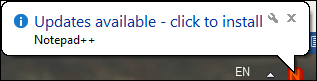
如果你选择这个选项,你可以禁用其他程序安装的所有更新服务,包括Firefox或Chrome等网络浏览器,只使用Nineite Updater。这样,你的Windows设备启动速度更快,所有的免费程序都可以通过这个更新程序保持最新。
接下来是下一个…
这些是您可以用来使所有应用程序和程序保持最新的最重要工具。为了提高系统的安全性以及获得他们提供的最新功能,请毫不犹豫地聘用他们。
在下一课中,我们将讨论第三方安全产品,包括免费的防病毒程序和商业安全套件。您将了解您在使用免费防病毒软件时所做的妥协,以及用于向您销售“终极”安全产品的营销噱头。